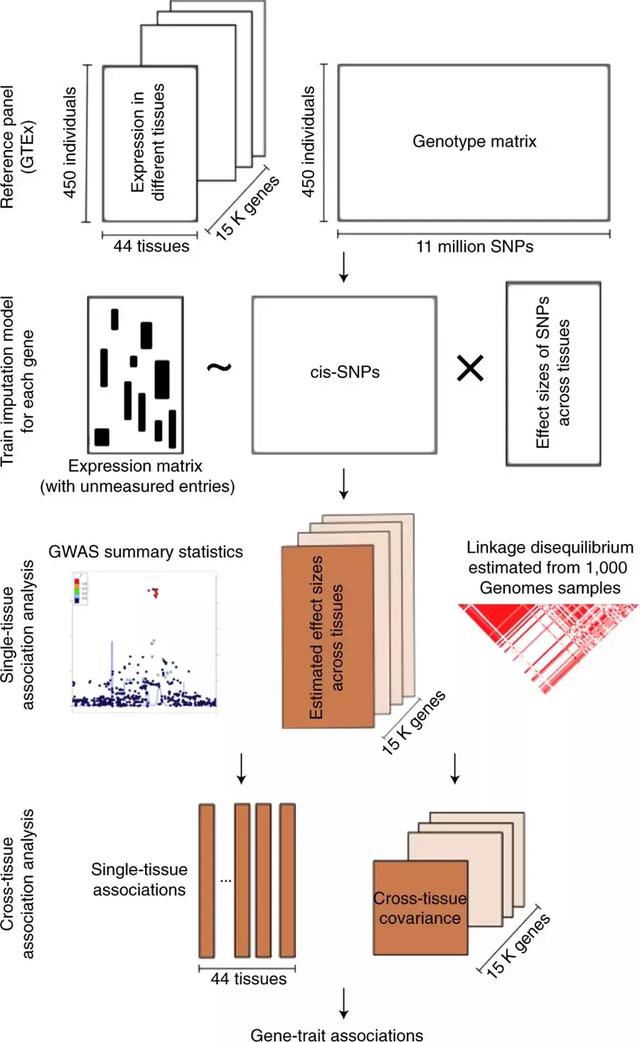扩展坞接口的使用方法(拆一款可视化七合一扩展坞)
此前充电头网评测过Dockcase一款多功能可视化拓展坞,即这款扩展坞配有USB-C快充口、USB3.0传输接口、HDMI接口和SD/TF卡槽。此外配有显示屏,可对这些接口进行观察,如充电功率、视频传输分辨率等,大大提升了用户体验感。下面继续对这款扩展坞进行详细拆解,看看用料如何。
一、Dockcase拓展坞外观

包装盒设计十分简洁,正面仅印有D 品牌logo,侧面印有扩展坞相对应面上的接口标识。

背面印有产品9大特性标识。

包装内含扩展坞和一条CC短线。

线头外壳采用铝合金材质,保护性强,且两头都印有D 品牌logo。

使用卷尺实测数据线长约22cm。

另外使用ChargerLAB POWER-Z KM001C测得该线缆带有E-Marker芯片,其电力传输能力为20V5A 100W,数据传输能力为USB3.2 Gen2。

这款扩展坞机身修长扁平,底部以及侧身采用一体成型锌合金外壳,顶部是高光亮面板,整体设计精致美观。

顶面中心处设有显示屏。

显示屏特写,可显示充电功率、视频分辨率、存储卡是否插入以及哪个USB3.0接口正在使用等功能。

机身底部有产品相关参数信息
产品名称:7-in-1 USB-C Smart HD Display Dock Pro
型号:DPR01S
接口配置:
HDMI接口:支持4K@60Hz分辨率
USB-C:支持100W PD快速充电
USB-A:支持USB3.0的数据传输速度
支持SD和TF卡拓展

此外底部四端均设有防滑垫。

机身前端设有SD/TF卡槽、USB3.0接口,此外印有DOCKCASE品牌Logo。

使用微距镜头看USB-A接口的内部,共9个触点,USB3.0接口。

背面从左到右依次设有USB-C PD快充口,HDMI接口、两个USB3.0接口。最右侧A口下面还有一个小孔,用来控制显示屏的显示方向的。

机身端部还有一个USB-C接口,右侧电脑标识说明此接口是用来连接电脑的,上方设有两排散热孔。

使用游标卡尺实测机身长度为121.77mm。

宽度为39.88mm。

厚度约为15.13mm。

产品净重约为135g。
二、Dockcase拓展坞拆解

从顶部将机身壳拆开,顶板上贴有一个小风扇,抽走扩展坞内部的热量,吹出热风散热。

风扇导线采用插拔式设计,方便组装。

PCB板通过对角螺丝、定位板等进行固定。

PCB板正面一览,有多个接口母座以及对应的转接芯片。

背面一览,可以看到有几处涂红胶加固的供电电感。

沁恒微 CH442E,双刀双掷模拟开关,用于USB信号切换。

沁恒微 CH442E控制逻辑。

两颗7409 PMOS,用于供电切换。

睿思FL7112 PD控制器,用于接口电压申请。

PS3120A 电荷泵升压芯片。

南芯半导体SC8721A内部集成四管H桥升降压开关管,输入输出电压范围均为2.7-22V,工作电压范围宽,支持动态输出电压调整,开关频率可调节,支持输出线补、输出电流监测,支持I2C总线控制的输出电压调节和输出限流调节,内置全面的保护功能。

南芯 SC8721A 详细资料。

4R7电感配合南芯SC8721A升降压进行供电,旁边的滤波电容规格为6.3V 470μF。电感电容打红胶加固。

丝印B1GRTK的降压IC。

三路小电感降压电路,为转换芯片供电。

两颗MOS管,用于控制电路功能。

HC4052 双路四选一切换开关。

睿思FL5001,4口USB Type-C集线器,支持3A充电,内部集成稳压器和USB Type-C接口方向切换。

睿思FL5001 介绍。

24C32A存储器,用于存储参数配置。

两颗电容用于USB-A口滤波。

谱瑞PS186 USB-C转HDMI2.0B转换器,用于HDMI信号输出。

PS186内部框图。

FM25Q04存储器。

Genesys创惟GL3224,读卡器芯片,支持USB3.0,SD卡,TF卡,记忆棒的读写,还支持EMMC芯片。

创惟GL3224规格资料。

谱瑞PS8822 USB/DP信号切换开关,用于扩展坞和显示器信号切换。

谱瑞PS8822内部框图。

改变屏幕显示的按钮,背面红胶加固。

沁恒CH579,集成低功耗蓝牙和ZigBee通信的ARM内核32位MCU,用于驱动屏幕显示。

沁恒CH579 详细资料。

显示屏通过排线和PCB板进行连接,另外用红色胶水固定在USB-A母座上。

背面贴有金属片保护,并喷码有信息。

风扇接口,焊接在单独的一块小板上。

控制风扇的MOS管。

小风扇来自鹏达蓝图,输入电压5V,此外已经通过了CE和RoHS认证。

全部拆解完毕,来张全家福。
充电头网拆解总结
Dockcase这款拓展坞采用锌合金外壳打造,小巧精致,坚固耐用,无论是居家办公还是外带出差都很方便。扩展坞集成了3A1C、HDMI和SD/TF等功能,其中USB-C口更是支持100W快充,无论是充电还是办公拷贝文件,都能满足。此外还加入了屏幕设计,是传统扩展坞所不具备的,使用体验感大大提升。
充电头网通过拆解了解到,在充电方面,使用南芯内置开关管的同步升降压芯片SC8721A,大幅度精简电路,减少元件数量同时减小占板面积。另外采用了睿思FL7112 PD控制器、FL5001 USB-C集线器、谱瑞PS186 USB-C转HDMI2.0B转换器、创惟GL3224读卡器芯片等,芯片均来自业内知名厂家,质量有保证。
,免责声明:本文仅代表文章作者的个人观点,与本站无关。其原创性、真实性以及文中陈述文字和内容未经本站证实,对本文以及其中全部或者部分内容文字的真实性、完整性和原创性本站不作任何保证或承诺,请读者仅作参考,并自行核实相关内容。文章投诉邮箱:anhduc.ph@yahoo.com